Sie können Sicherungen erstellen, mit denen Sie Ihre VMware Cloud Director-Umgebung nach einem Ausfall wiederherstellen können.
Sichern der eingebetteten Datenbank der VMware Cloud Director-Appliance
Sie können die Verwaltungsbenutzeroberfläche der VMware Cloud Director-Appliance verwenden, um die primäre Appliance zu sichern.
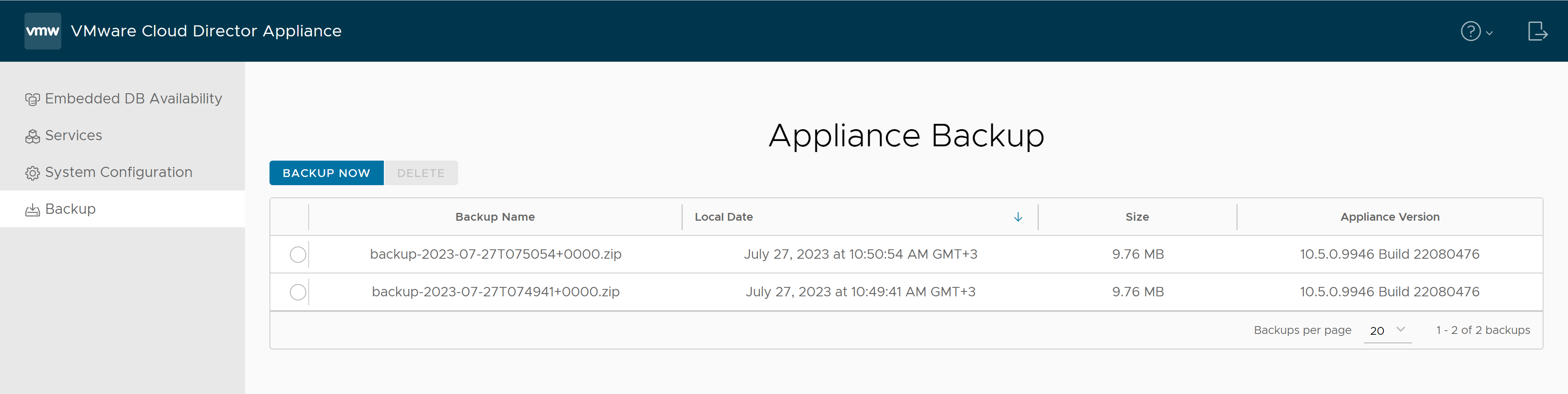
Voraussetzungen
HEALTHY oder
DEGRADED aufweist. Weitere Informationen finden Sie im
Anzeigen des Clusterzustands und des Failover-Modus der VMware Cloud Director-Appliance.
Prozedur
Ergebnisse
Die neu erstellte Datei wird in der Liste der Sicherungen angezeigt. Der Name der Sicherung weist folgendes Format auf: backup-date-time-format.tgz. Für die VMware Cloud Director-Appliance 10.3.2 und höher weist der Sicherungsname das Format backup-date-time-format.zip auf.
Nächste Maßnahme
- Wenn Sie das System nicht mehr auf Version 10.3 oder früher zurücksetzen möchten, können Sie die Sicherungen im Verzeichnis /opt/vmware/vcloud-director/data/transfer/pgdb-backup löschen.
- Wenn Sie das System nicht mehr auf Version 10.3.1 zurücksetzen möchten, können Sie die Sicherungen im Verzeichnis /opt/vmware/vcloud-director/data/transfer/backups löschen.
- Ab VMware Cloud Director 10.3.2 können Sie unnötige 10.3.2-Sicherungen und Sicherungen höherer Versionen mithilfe der Verwaltungsbenutzeroberfläche der VMware Cloud Director-Appliance oder der VMware Cloud Director-Appliance-API löschen. Informationen zur Verwendung der VMware Cloud Director-Appliance-API finden Sie in der API-Referenz der VMware Cloud Director-Appliance.
Wiederherstellen der primären VMware Cloud Director-Appliance
Zum Wiederherstellen der primären Appliance können Sie die Verwaltungsbenutzeroberfläche der VMware Cloud Director-Appliance verwenden. Bei Ausfall eines HA-Clusters, beispielsweise während eines fehlgeschlagenen Upgrades, können Sie anstelle eines VM-Snapshots eine Sicherung verwenden, um die primäre Appliance wiederherzustellen.
Voraussetzungen
- Stellen Sie sicher, dass Sie über eine Sicherungsdatei der primären Appliance verfügen. Weitere Informationen finden Sie im Sichern der eingebetteten Datenbank der VMware Cloud Director-Appliance.
- Stellen Sie eine primäre Datenbankzelle bereit. Die Version der neu bereitgestellten primären Appliance muss mit der Version der Sicherungs-Appliance übereinstimmen. Wenn Sie die IP der primären Appliance wiederverwenden, müssen Sie die Anwendungszellen später nicht ersetzen. Weitere Informationen finden Sie im Bereitstellung und anfängliche Konfiguration Ihrer VMware Cloud Director-Appliance.
- Schalten Sie die Standby-Zellen des fehlgeschlagenen HA-Clusters aus und löschen Sie sie.
Prozedur
Nächste Maßnahme
- Wenn unterschiedliche IPs für die Sicherungs-Appliance und die Wiederherstellungs-Appliance verwendet werden, heben Sie die Registrierung der inaktiven Zelle auf, für die die Sicherung erstellt wurde. Weitere Informationen finden Sie unter Anzeigen und Verwalten Ihrer VMware Cloud Director-Zelleninfrastruktur im VMware Cloud Director for Service Providers – Administratorhandbuch.
- Wenn nicht vertrauenswürdige Zertifikate vorhanden sind, überprüfen Sie die Zertifikatsinformationen und bestätigen Sie, dass Sie den erforderlichen Zertifikaten vertrauen.
- Stellen Sie die Standby-Zellen und alle Anwendungszellen aus der ursprünglichen Clustertopologie erneut bereit.
- Weitere Informationen finden Sie im Bereitstellung und anfängliche Konfiguration Ihrer VMware Cloud Director-Appliance.
- Das Verfahren zum Wiederherstellen der primären Appliance wird auch bei HTTPS-Zertifikaten angewendet.
- Wenn der Failover-Modus vor der Wiederherstellung
Automaticwar, müssen Sie ihn mithilfe der VMware Cloud Director-Appliance-API erneut aufAutomaticfestlegen. - Wenn der FIPS-Modus der VMware Cloud Director-Appliance vor der Wiederherstellung aktiviert war, müssen Sie ihn mithilfe der API der VMware Cloud Director-Appliance erneut festlegen.
Der FIPS-Modus der Zelle wird automatisch wiederhergestellt.